功能强大,颜值在线的个人笔记应用 - Notion¶
无论在学校还是工作中,记笔记都是让生活高效有序的有效方式。
常见的个人笔记软件包括:
- 微软的
OneNote - 国产的
印象笔记
今天,我们将要介绍一款iOS扁平风的宝藏App - Notion。本文是一篇个人向的点评,从实际使用及个人偏好出发,仅代表个人观点。
1 OneNote¶
作为微软出品,它有着一如既往的Office风格,说不上丑也说不上好看。可个人使用,也可作为企业团队协作或知识共享的平台。功能不算强大,算是一款无功无过的企业级标准产品。
2 印象笔记(Evernote)¶
作为一款国产个人笔记产品,知名度较高,受众较大。但是一打开主页就来了一波“会员5折买3年”的广告,不免有点“印象扣分”。
笔记分为两种:普通的和超级笔记。超级笔记和Notion惊人的相似,都是由一个个模块(Block)构成,如代码块,表格等。但令人窒息的是不少模块都是付费账号专享。普通笔记确实很普通,可以满足大部分用户的基础需求。但在细节方面有点乏善可陈,比如代码块中缺少代码高亮,文字编辑也没有格式刷或者纯文本格式等实用的小细节。
另外,宣传的团队协作功能推出不久,并没有太多的存在感。
3 Notion¶
Notion是硅谷初创公司研发的一款笔记应用。官网给人的第一印象是美观简洁的插画风格,可以看出团队是在用心做产品的。
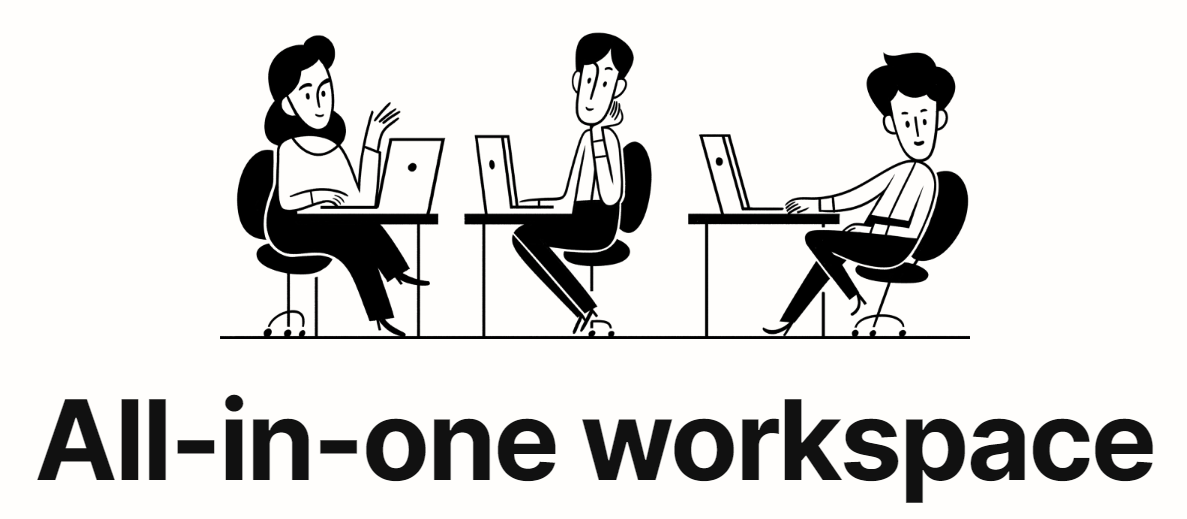
口号主打的是团队协作的工作空间,支持移动端,网页端以及本地客户端。收费方面,免费的个人账户基本能够满足个人使用的需求。
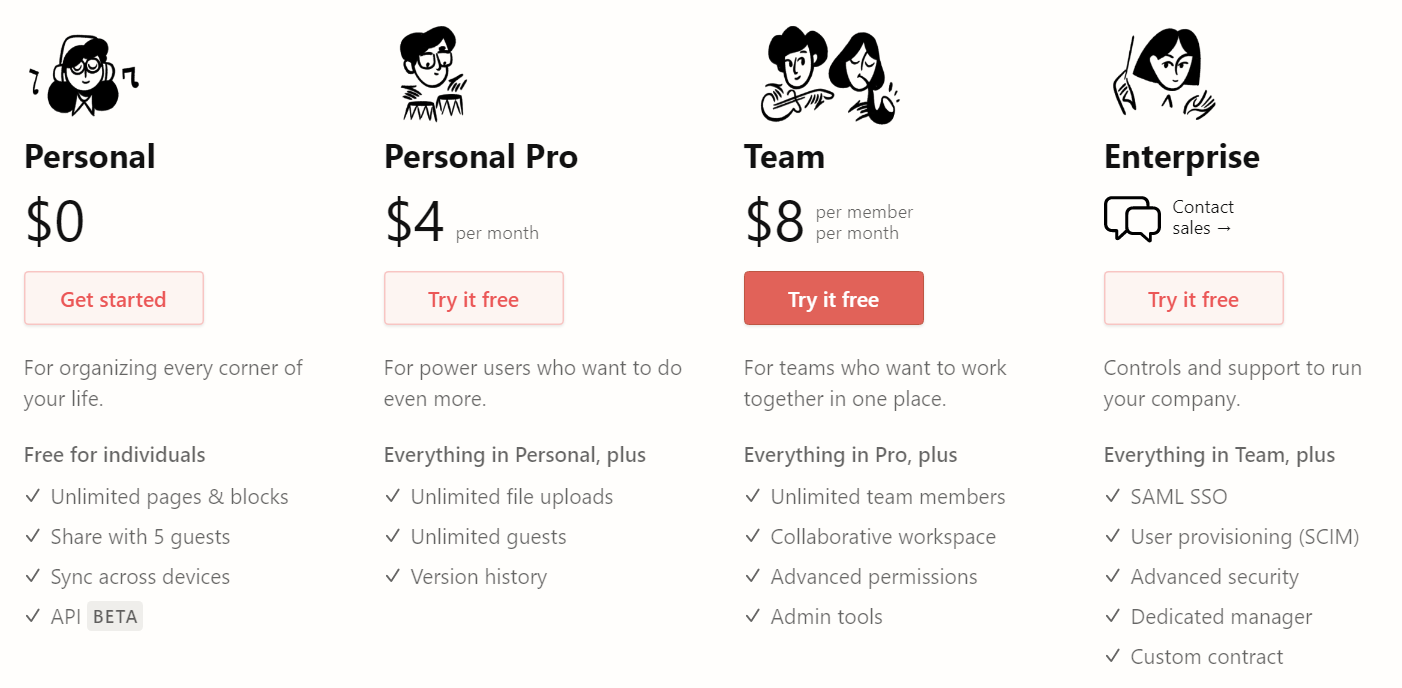
打开Notion,第一篇getting started就可以说是一篇充分展示其功能的优秀笔记。包括,可以交互的to-do list,网页链接,插入视频等等。
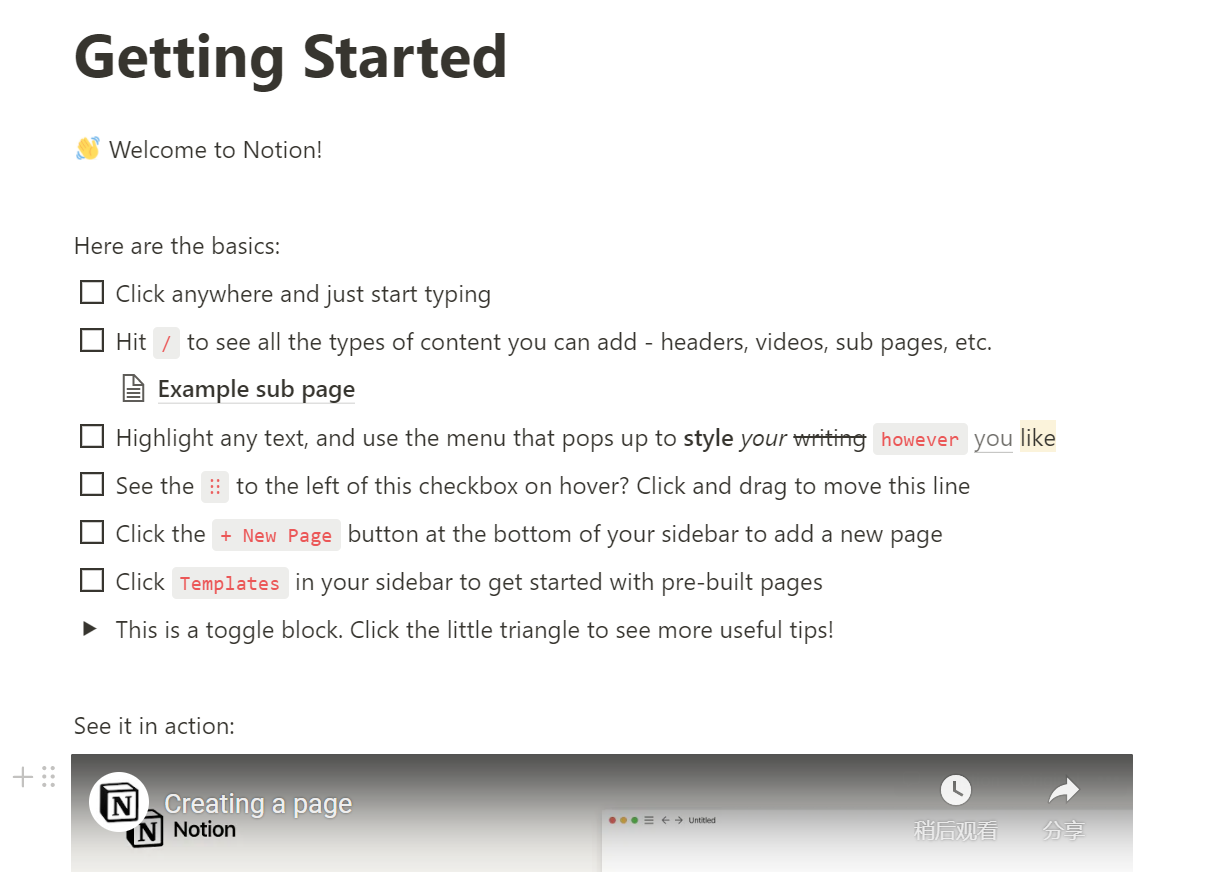
3.1 Page¶
Notion中的每一个Page(页面)同时扮演了笔记和文件夹的角色。Page之间可以互相嵌套,形成树状结构,便于归纳整理。
3.2 Block¶
Page由一个个强大和类型丰富的Blocks(组件)构成。如文本块,代码块,to-do list,列表等。甚至可以插入地图,视频等。这些Blocks可以自由的拖动、转换,灵活实现各种呈现效果。再搭配上扁平风的emoji,可以说无论在美观还是细节方面都达到了很高的水准。用户可以通过输入 / ,如 /code(代码块)等指令,很方便地插入相应的Block。值得一提的是,Notion的代码块还有支持多种语言的代码高亮功能。
3.3 文字编辑¶
Notion也支持Markdown语法。在别的App中完成的Markdown文字内容可以直接复制粘贴到Notion中,完成排版加工和整理工作。Less is more,仅有的几种文字格式既避免了格式的不统一,又简约美观充满禅意,提高了笔记效率。
3.4 模板¶
另外,Notion还有50+内置模板以满足不同应用场景的需求,如记录项目进度的看板:
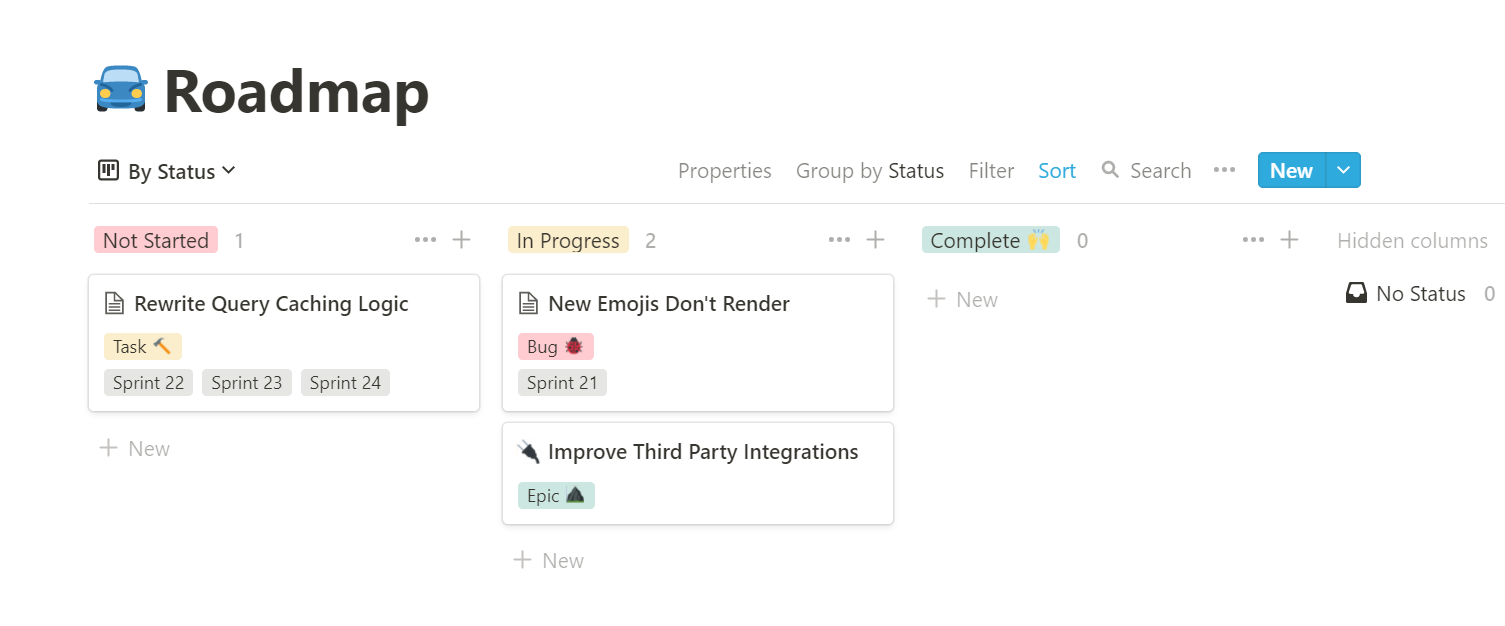
一应俱全的个人主页等等:
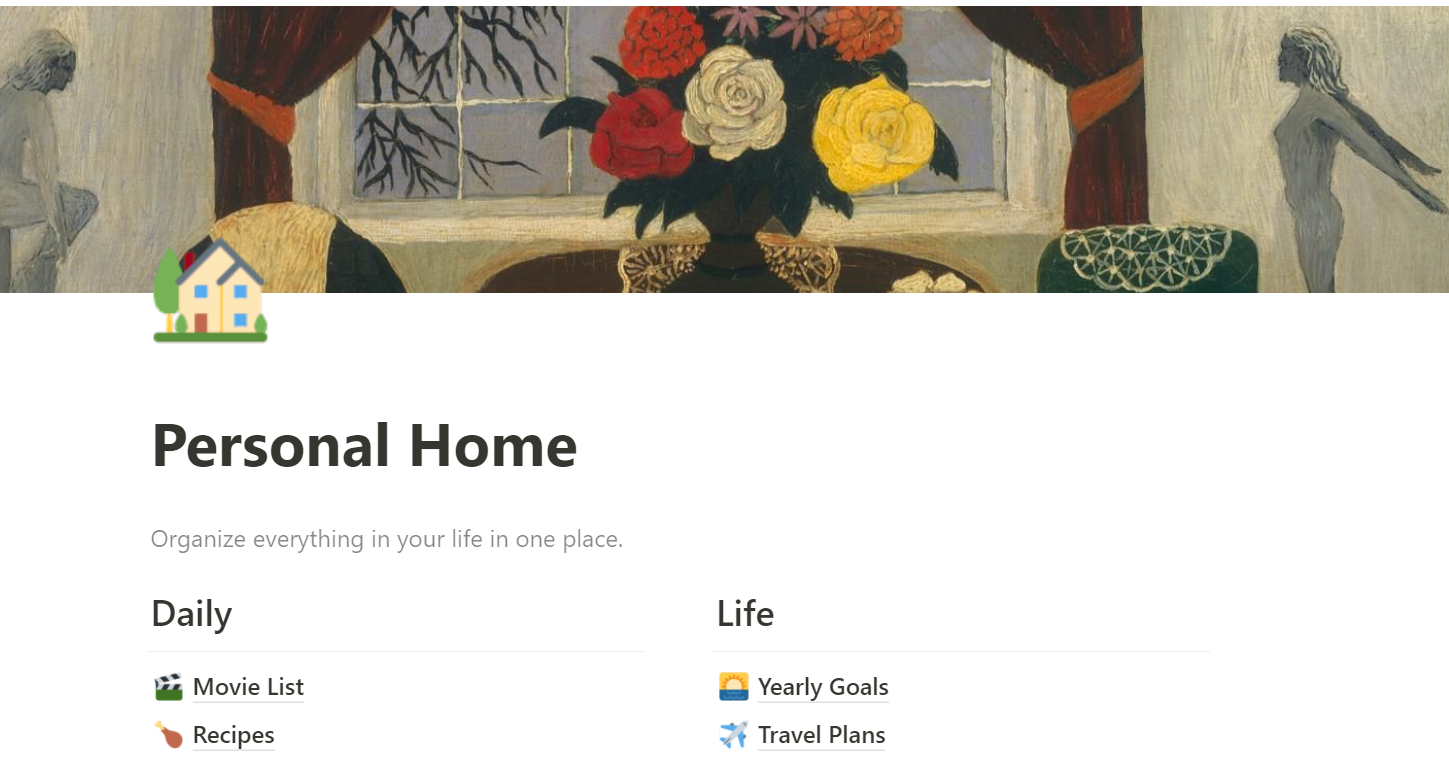
使用时,只需要点击左下角的Templates,然后选择相应的模板。
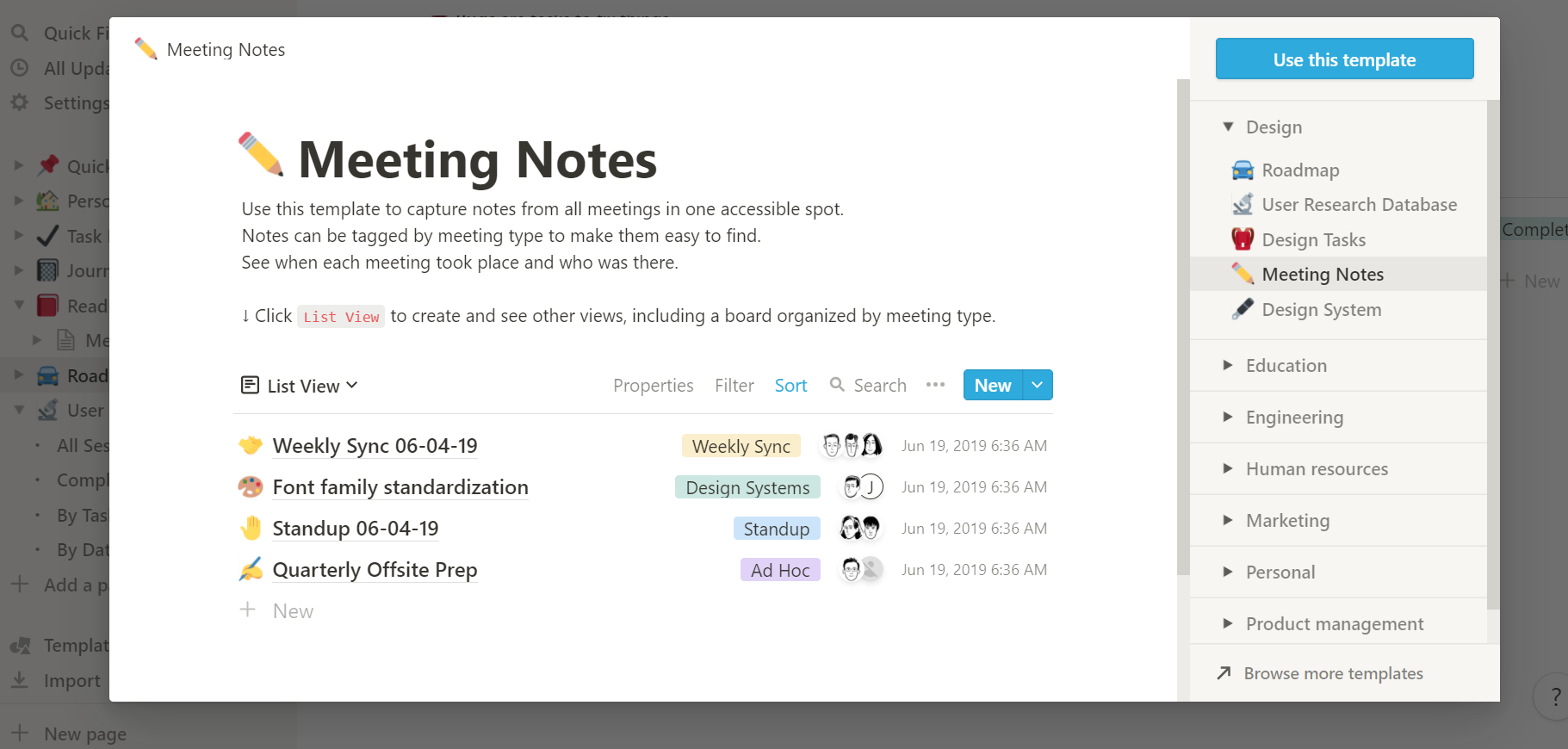
当然,我们也可以自制模板,便于调用。例如,我们在Meeting Notes这个页面中,自制了Project Review这一模板。我们在批量使用时,只需要在其中填充内容即可。
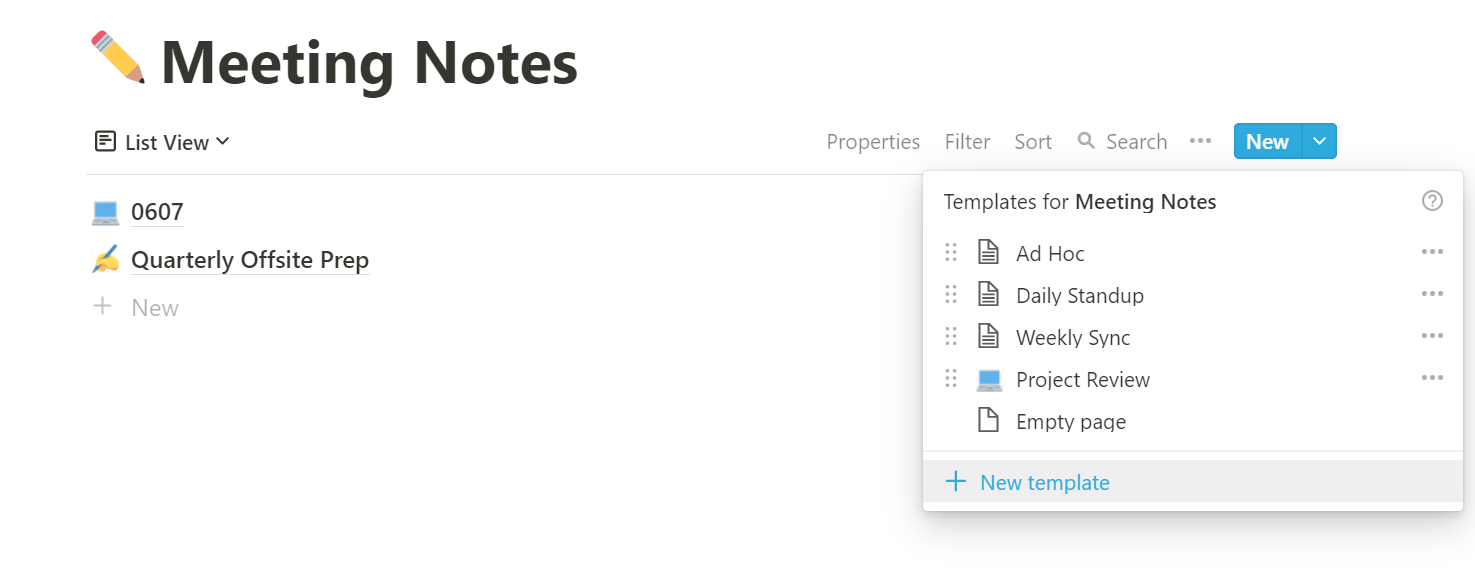
3.5 团队协作¶
我们也尝试过Notion的团队协作功能。除了可以共享笔记,知识分享外,我们也可以看到实时的更新、评论或利用看板,满足部分项目管理的需求。
3.6 其他¶
为了便于迁移,Notion提供了强大的导入功能,包括来自常用的印象笔记,Word等软件。导入后,可能需要使用Blocks等对内容进行排版。此外,之前被用户诟病的中文搜索差,连接不稳定等问题已经得到很好的解决。
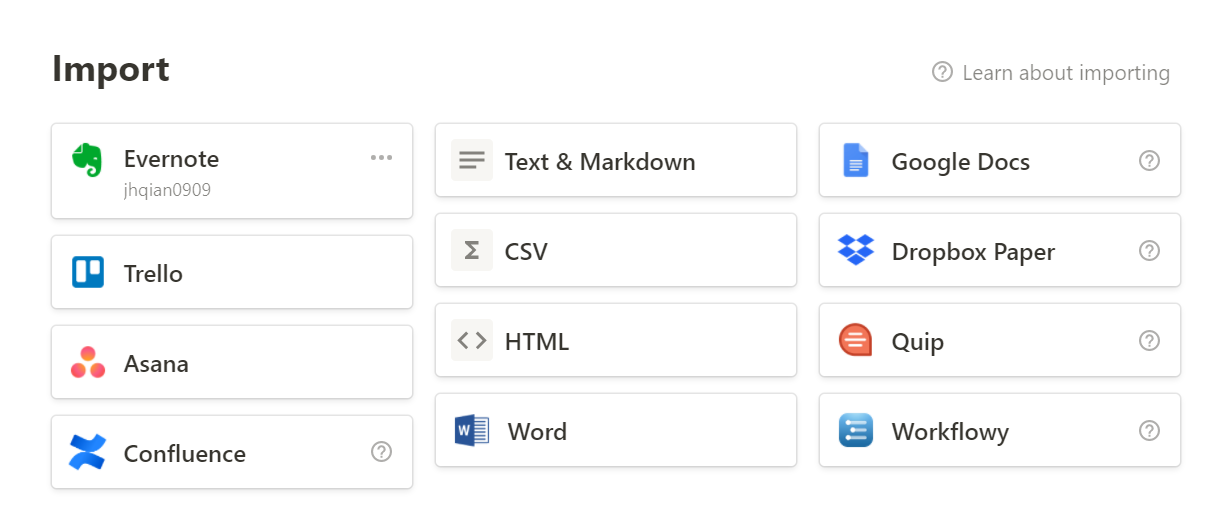
3.7 不足¶
美中不足的是,
- Notion的界面目前只支持英文和韩文。
- Notion将表格表现为Database(拥有排序、筛选等功能),功能很强大,但是无法作为最普通的表格使用。
- Block无法嵌套使用,如代码块中无法嵌套列表。
- 上手难度略高于OneNote和印象笔记。
4. 总结¶
总而言之,Notion是一款颜值清新,功能强大,甚至有一丢丢“花里胡哨”的优秀笔记应用。想提高工作效率,将记笔记变成生活中一件有趣的小确幸的用户,不妨尝试下它。
%20-%20Tail%20Pic.png)